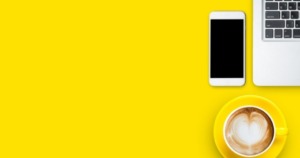ブログの始め方をブログの歴史もあわせて初心者向けにやり方を徹底解説

シンレンタルサーバーのWordPressブログの作成・申し込み手順

永久無料ドメインが取得できるレンタルサーバーの条件をわかりやすく解説

「アフィリエイトはやめとけ」と言われる理由 アフィリエイトで捕まる事例あり

WordPressブログに人気のレンタルサーバー 【新規契約・乗り換えにおすすめ】トップ3

WordPressブログ 人気テーマランキング トップ3はどれ?

SWELLテーマの使い方やテンプレートカスタマイズ機能を紹介

趣味ブログの収益化におすすめ 月3万円を稼ぐ具体的な方法を初心者向けに解説
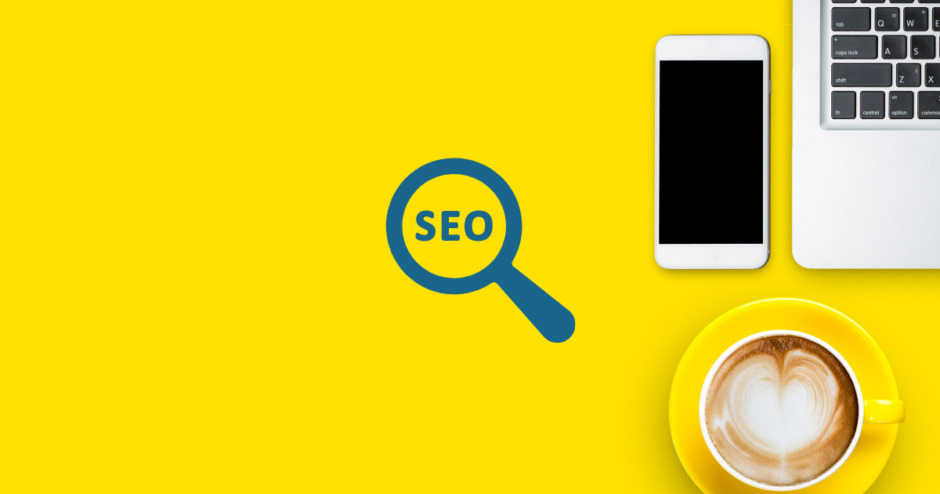
SEO対策とは?キーワード選定、サイト設計を初心者にもわかりやすく解説

ラッコキーワードのメリットやキーワードプランナーとの違いをわかりやすく解説
ブログのお引越し 無料ブログからWordPressに移行手順
WordPressのレンタルサーバーの引越し(移行)
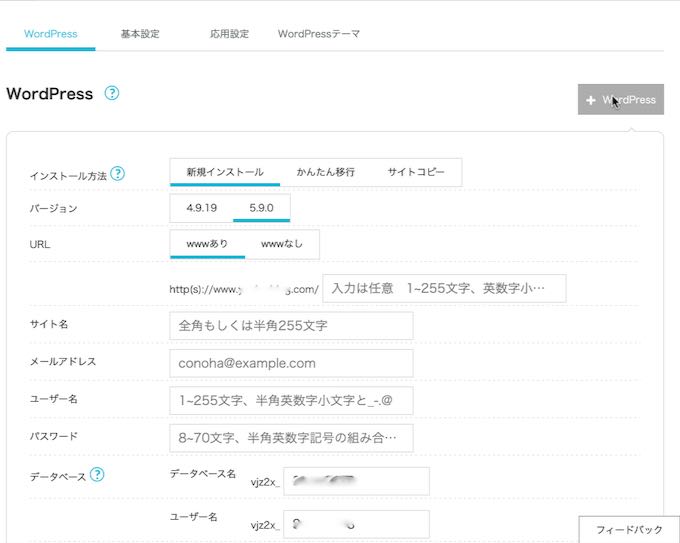
- WordPressブログを新規開設
- WordPressの設定を整える
- WordPressに旧ブログのログをインポートする
- URLを変更する場合は旧URLから新URLへの301リダイレクト設定をする(URLに変更がなければ必要なし)
- 必要があればブログ記事を修正する
面倒臭いですけどこれが終わればブログの引越しは終わりなのでがんばりましょう。
《WordPressの設定箇所》 ツール→インポート
WordPressのインポート画面に移動したらログのタイプを選択します
- Blogger
- LiveJournal
- Movable Type と TypePad(はてなブログの場合はここを選択)
- RSS
- WordPress(WordPress同士の引越しはここを選択)
- カテゴリーとタグの変換ツール
該当するログのタイプを選んでWordPressにログをインポートします。
この作業が成功すれば記事の引越しは(一応)成功です。
『カテゴリーとタグの変換ツール』というのが用意されていますが、カテゴリをタグに、タグをカテゴリに変換してくれるツールです。
ConoHa WING(コノハウィング)への引越し
ConoHa WINGはWordPressをワンクリックで移行できるツールがあります。

ConoHa WINGにWordPressからWordPressに引っ越す際は、いきなり移行しないで1度仮の新規WordPressを解説しましょう。
登録・申込時にいきなり移行作業をしてしまうと、失敗した場合にトラブルになりがちです。
コノハウィングは独自のセキュリティー対策をしているため、導入時はトラブルが起こりやすいです。
設定を確認してしまえばトラブルや障害は起こりにくいセキュリティーの高いサーバーです。
ConoHa WING(コノハウィング)のWordPressインストール方法
ConoHa WING(コノハウィング)のWordPressインストール方法は3種類あります。
- 新規インストール
- かんたん移行
- サイトコピー
新しいWordPressブログを作り場合は「新規インストール」
他社サーバーから引っ越す場合は「かんたん移行」
コノハサーバー内でWordPressを複製する場合は「サイトコピー」を使います。
サイトコピーはめちゃくちゃ便利で、ブログをリニューアルしたい時に、運営しているブログを水面下でリニューアル作業することができます。
WordPressテーマを変更したり、ブログに大きな変更を加える時に便利です。
ConoHa WING(コノハウィング)のかんたん移行の手順
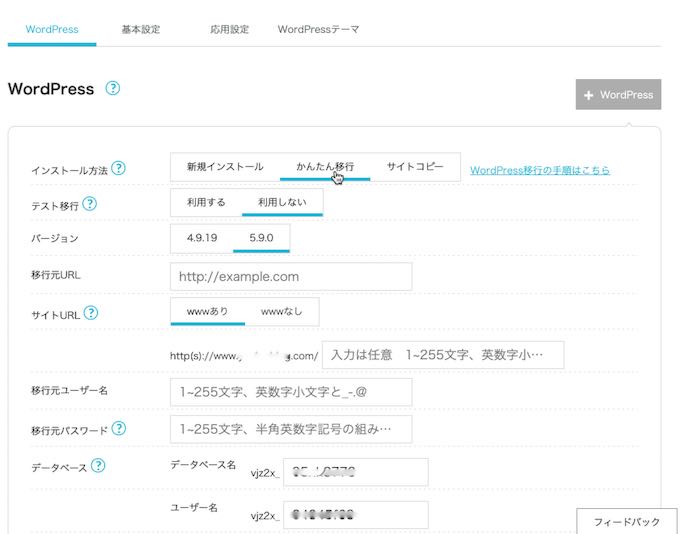
WordPress移行に必要なもの 旧WordPressのID(メールアドレス)、ログインパスワード
簡単移行で設定する箇所。
- 移行元URL
- サイトURL(開設する新しいブログのURL)
- 移行元ユーザー名
- 移行元パスワード
- データベース設定(データベース名・ユーザー名・パスワード)
- ConoHaに実装されているWordPressテーマ(CocoonやSANGOなど)を実装する場合は選択
コノハの簡単移行の設定を入力して保存をクリックすればWordPressの引越しは完了です。

コノハウィングはワードプレスの使い方がめちゃくちゃ簡単です。
URLの301リダイレクトの設定
初心者には結構むずかしい理解の設定となります。
ミスるとサイトが表示されないなどのトラブルが起きるのに注意して行いましょう。
301リダイレクトの設定はサーバーにある『.htacsess』のファイルを編集して行います。
301リダイレクトの意味は、恒久的にURLを転送することを意味します。
301リダイレクトを行うと、検索エンジンの検索評価も引き継ぐことができます。
.htacsessファイルは、サーバーのディレクトリ直下にあります。
ない場合は「.htacsess」というファイル名で新規作成します。
.htacsessファイルに記述するのは以下の通り。
# Redirect
Redirect permanent / https://新規ドメイン/設定が反映されるのは数日かかる場合があります。
転送設定自体は1年以上は残した方がいいです。

リダイレクトの記述の詳しいスクリプト(記述)の取得はこちらのサイトが便利です。
参考サイト htaccessによるリダイレクト(サイトの引越し)
まとめ|ブログのお引越し|無料ブログからWordPressに移行
ブログの引越しは本当に大変なので、無料ブログから始める人はWordPressブログに切り替えるタイミングを早めに判断した方がいいです。
- WordPressへのブログの移行は簡単にできる
- バックアップは必ず取ろう
- 将来ブログを引っ越す必要があるかどうか、考えてからブログを始めよう
- アフィリエイトリンクの変更などに注意
- URLが変わる場合はリダイレクト設定を行おう
ブログの引越しは細かい点に注意しないとうまくいかない場合があるので、慎重に行いましょう。
\ 独自ドメイン2個永久無料 /